En algunas ocasiones necesitaremos obtener datos que estén alojados en algún sitio o página web.
Power BI nos permite obtener los datos de una manera rápida y sencilla, solo debemos seguir unos pequeños pasos y podremos obtener los datos que necesitemos.
Luego de iniciar sesión en nuestro panel, daremos clic sobre el icono Obtener datos, esto desplegará una lista en donde se nos mostrarán las opciones más comunes. En esta lista seleccionaremos la opción Web.
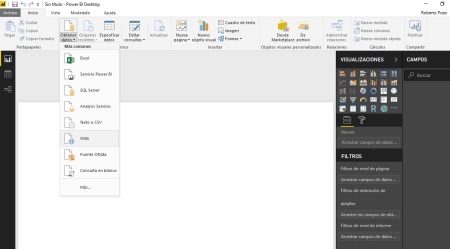
Luego haber clicado en Web aparecerá una ventana que nos solicitará la dirección URL de la cual deseamos obtener los datos.
Dentro de esta ventana existe un mini formulario que contiene un solo campo en el cual escribiremos o copiaremos la dirección de la página de la cual obtendremos los datos.
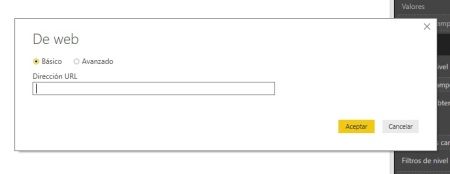
Para este ejemplo utilizaremos la página de Wikipedia https://es.wikipedia.org/wiki/Anexo:Entidades_federales_de_Venezuela_por_población,_superficie_y_densidad de la cual extraeremos los datos.
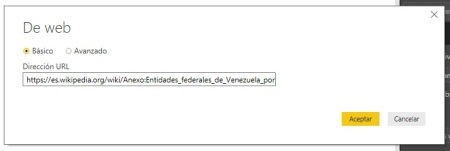
Una vez hayamos ingresado la URL daremos clic en el botón Aceptar. Esto abrirá otra ventana para acceder al contenido de la página y nos solicitará que seleccionemos el nivel en el cual utilizar el tipo de acceso para el contenido web.
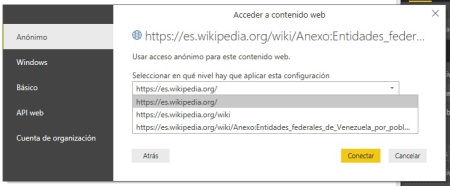
Al seleccionar el nivel deseado daremos clic en el botón Conectar. Esto nos mostrará un mensaje indicándonos que se está estableciendo la conexión con la página.

Luego de establecerse la conexión con el sitio web, aparecerá una nueva ventana Navegador que nos mostrará las tablas que posee el sitio y con las cuales podemos trabajar. Al seleccionar una tabla inmediatamente nos muestra una vista de los datos almacenados en ella en la pestaña Vista de tabla. Cuando hayamos seleccionado todas las tablas con las que deseamos trabajar presionamos el botón Cargar.
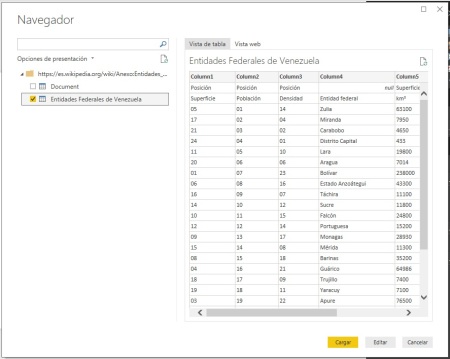
Al dar clic en el botón cargar, comenzará todo el proceso en donde se creará una conexión al modelo de datos y se detectarán las relaciones de las tablas.
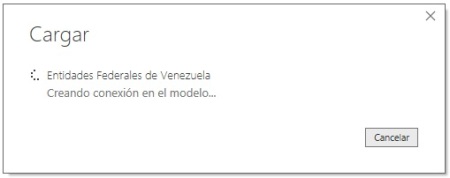
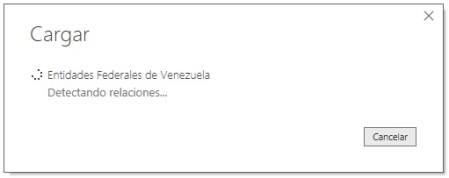
Al finalizar el proceso daremos clic en el icono Datos ubicado al lado izquierdo de nuestro panel para poder observar la tabla obtenida y sus datos.
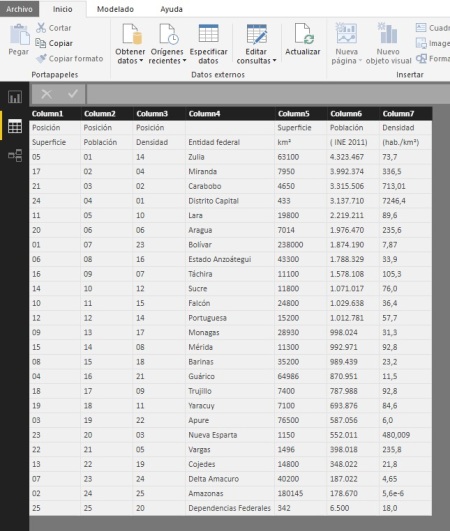
En la siguiente imagen podemos ver los datos originales que nos ofrece Wikipedia y compararlos con los que nos ha recogido Power BI.
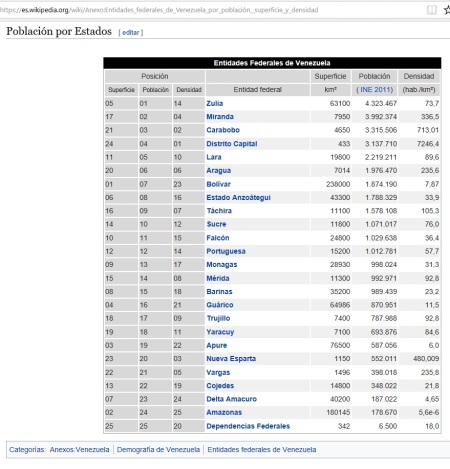
Como podemos observar comparando ambas imágenes, los datos son exactamente los mismos y mantienen el mismo orden incluyendo el mismo nombre de columnas.
Saludos!
Roberto E. Pozo Osorio
Deja un comentario